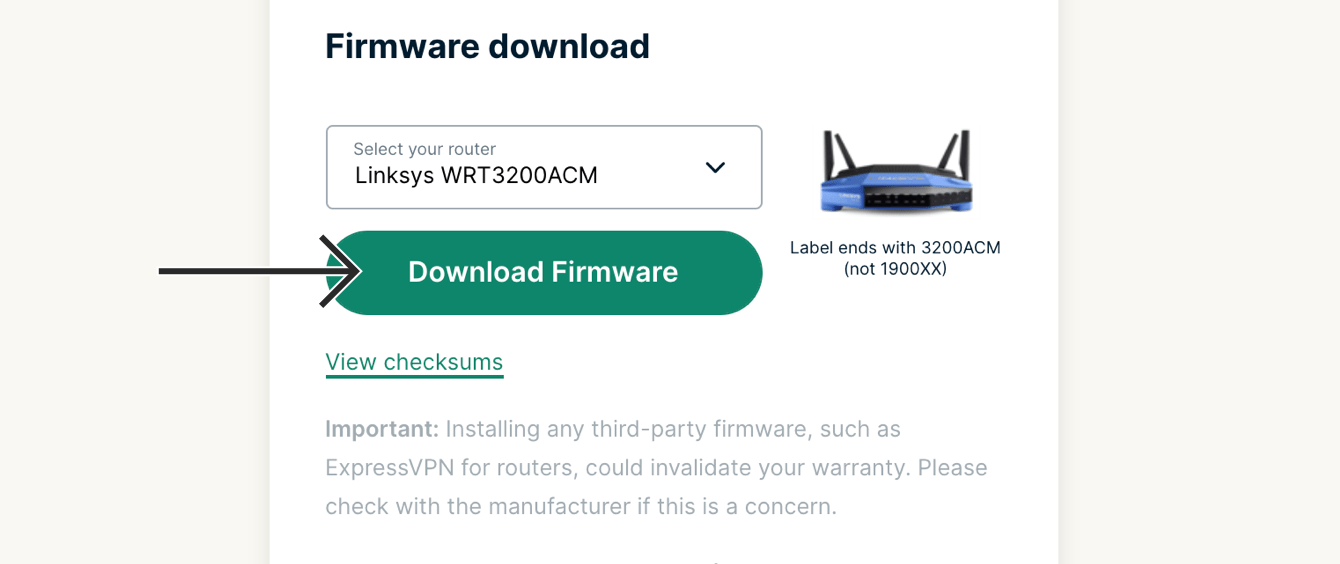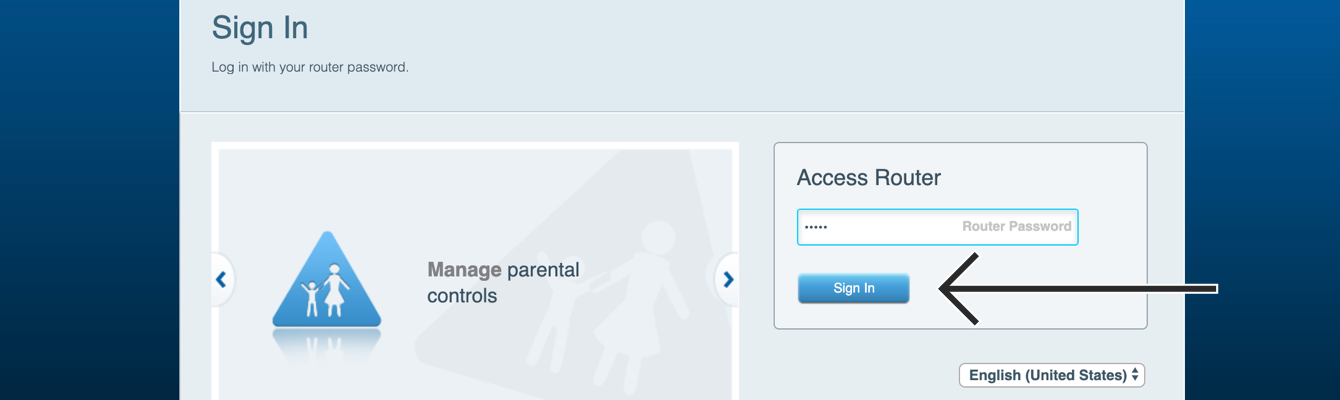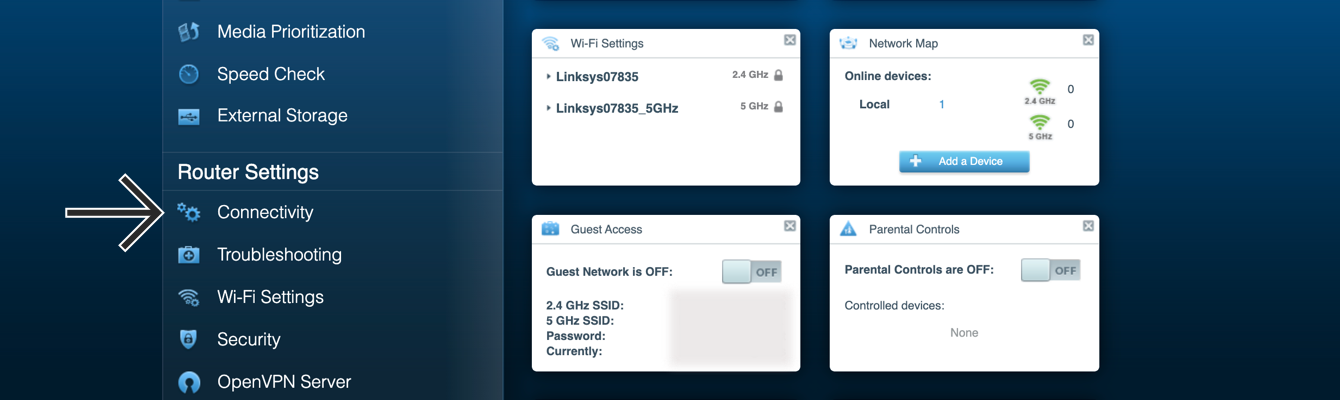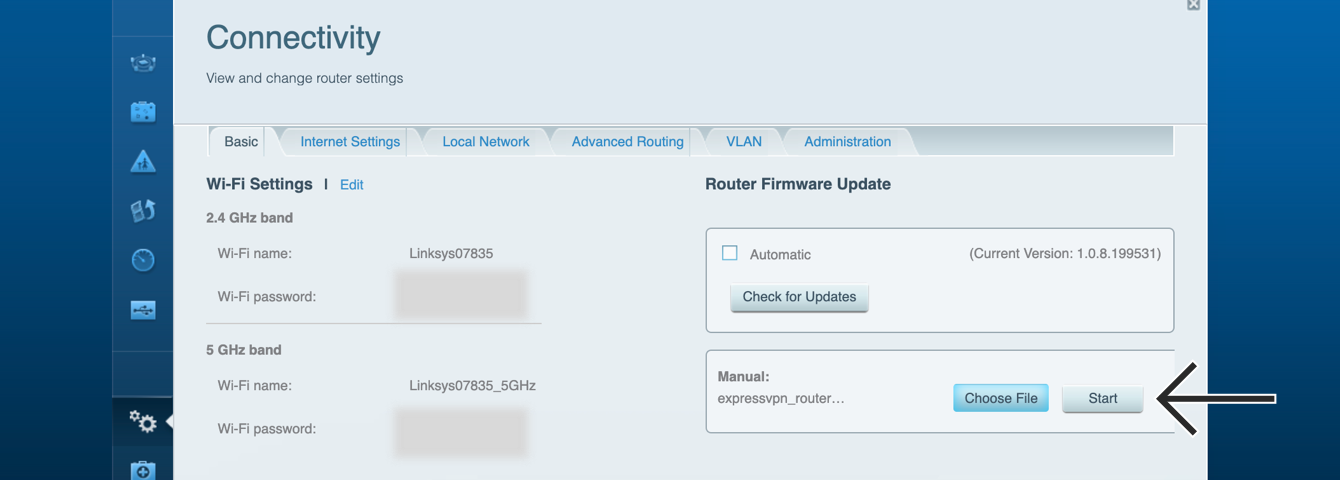Из этого руководства вы узнаете, как настроить ExpressVPN на роутерах Linksys.
ExpressVPN поддерживается следующими моделями роутеров Linksys:
- Linksys EA6200
- Linksys WRT1200AC
- Linksys WRT1900AC 13J1
- Linksys WRT1900AC 13J2
- Linksys WRT1900ACS
- Linksys WRT1900ACS V2
- Linksys WRT3200ACM
- Linksys WRT32X
Узнайте модель своего роутера Linksys.
Если вы купили преднастроенный роутер в магазине Flashrouters, переходите сразу к завершению настройки роутера.
Содержание
1. Загрузка прошивки от ExpressVPN
2. Подключение роутера Linksys к Интернету
3. Установка прошивки от ExpressVPN
4. Подключение к роутеру с ExpressVPN
5. Завершение настройки роутера
1. Загрузка прошивки от ExpressVPN
Загрузите прошивку на сайте ExpressVPN. В выпадающем списке меню выберите свою модель роутера Linksys.
Выберите Загрузить прошивку.
Оставьте это окно браузера открытым. Вам понадобится код активации в дальнейшем.
Нужна помощь? Обратитесь в службу поддержки ExpressVPN.
2. Подключение роутера Linksys к Интернету
Перед тем как продолжить, убедитесь, что:
- ваш роутер Linksys включен;
- ваш роутер Linksys подключен к Интернету (через модем или существующий роутер);
- ваше устройство подключено к роутеру Linksys (по сети Wi-Fi или через кабель LAN).
Если вы устанавливаете прошивку ExpressVPN на существующий роутер, для которого вы уже провели первоначальную настройку сети, сразу переходите к установке прошивки ExpressVPN.
Если вы устанавливаете прошивку ExpressVPN на новый роутер, для которого еще не проводилась первоначальная настройка сети:
- В поисковую строку своего браузера введите 192.168.1.1.
- Завершите первоначальную сетевую настройку, следуя инструкциям на экране.
- Переходите к установке прошивки ExpressVPN.
Нужна помощь? Обратитесь в службу поддержки ExpressVPN.
3. Установка прошивки ExpressVPN
В поисковую строку браузера введите 192.168.1.1. Если в прошлом вы уже меняли свой шлюз по умолчанию, то вы сможете найти его в настройках своего устройства.
При необходимости введите пароль своего роутера Linksys. По умолчанию это «admin». Выберите Sign In (Войти).
На панели управления своего роутера выберите Connectivity (Подключение).
Нажмите Choose File (Выбрать файл). Выберите прошивку ExpressVPN, которую загрузили ранее, затем нажмите Start (Начать).
Вы увидите уведомление о том, что прошивка не распознана и для обновления потребуется перезагрузить роутер. Выберите Yes (Да) и Yes (Да), чтобы продолжить.
Как только вы успешно завершите установку прошивки, выберите Ok, чтобы запустить перезагрузку роутера.
Вы установили прошивку ExpressVPN на свой роутер Linksys.
Нужна помощь? Обратитесь в службу поддержки ExpressVPN.
4. Подключение к роутеру с ExpressVPN
Подключите свое устройство к новому VPN-роутеру по сети Wi-Fi или через кабель LAN.
Если вы подключаетесь через Wi-Fi, то имя сети может выглядеть как имя Wi-Fi-сети роутера Linksys по умолчанию. Перед тем, как это имя появится в вашем списке сетей, может пройти некоторое время.
Нужна помощь? Обратитесь в службу поддержки ExpressVPN.
5. Завершение настройки роутера
Как только ваше устройство будет подключено к сети, вы увидите экран настройки для роутера с ExpressVPN. Если этот экран не появится, перейдите на expressvpnrouter.com. Выберите Начать и следуйте инструкциям.
Когда настройка будет завершена, запишите название сети Wi-Fi и пароль, а также пароль своего роутера.
Вы завершили настройку ExpressVPN на своем роутере.
Примечание. Как только вы установите пароль администратора для своего роутера, роутер будет автоматически устанавливать все доступные обновления.
Нужна помощь? Обратитесь в службу поддержки ExpressVPN.